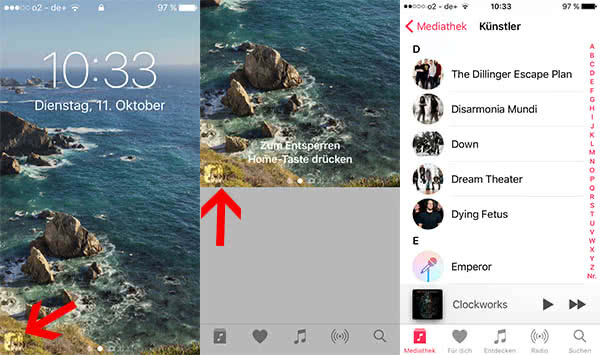iPhone Sperrbildschirm richtig nutzen
74.973 Aufrufe • Lesezeit: 3 Minuten
 Mit der zunehmenden Verbesserungen des iOS-Betriebssystems hat Apple auch die Funktionalität des Sperrbildschirms erweitert. Welche Möglichkeiten euch der iPhone Lockscreen bietet, zeigen wir euch im Folgendem.
Mit der zunehmenden Verbesserungen des iOS-Betriebssystems hat Apple auch die Funktionalität des Sperrbildschirms erweitert. Welche Möglichkeiten euch der iPhone Lockscreen bietet, zeigen wir euch im Folgendem.
Inhaltsverzeichnis
„Bei Anheben aktivieren“
Wer ein iPhone 6s oder neuer besitzt, weiß sicherlich, dass das iPhone automatisch aus dem Standby-Modus erwacht und den Lockscreen anzeigt, sobald man es aus der Tasche holt oder es vom Tisch aufhebt. Diese sogenannte „Bei anheben aktivieren“ Funktion wird durch den Motion Co-Prozessor ermöglicht, welcher die Bewegungen und Lage des iPhones erfasst.
Aktivieren bzw. deaktivieren könnt ihr das Feature, indem ihr zunächst in die Einstellungen geht, auf „Anzeige & Helligkeit“ tippt und anschließend den Button neben „Bei Anheben aktivieren“ nach rechts bzw. links schiebt.
Einstellungen → Anzeige & Helligkeit → Bei Anheben aktivieren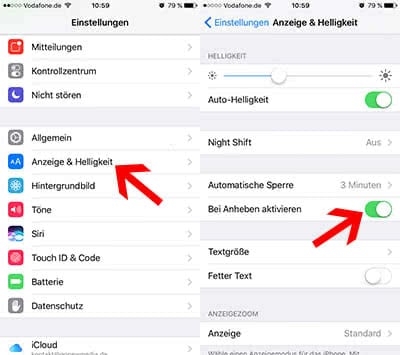
Mitteilungen öffnen
Sobald ihr eine E-Mail, iMessage, WhatsApp oder sonstige Nachricht erhaltet, erscheint jeweils eine Mitteilung auf eurem Sperrbildschirm. Um Mitteilungen im Lockscreen zu öffnen, müsst ihr diese einfach nach rechts wischen und euren Finger auf den Home Button legen (Touch ID) bzw. das iPhone vor das Gesicht halten (Face ID).
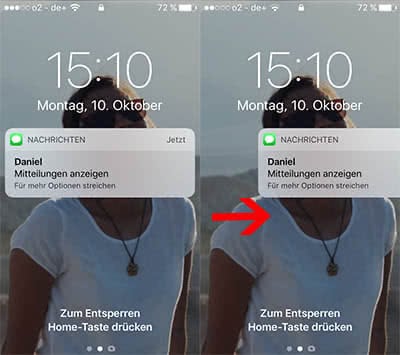
In Abhängigkeit davon um welche Art von Benachrichtigung es sich handelt, stehen euch verschiedene Optionen zur Verfügung. Bei manchen Mitteilungen-Typen könnt ihr auf dem iPhone 6s oder neuer mittels 3D Touch bzw. Haptic Touch ein Schnellauswahl-Menü per Fingerdruck öffnen.
Euch werden dann 2-3 Shortcuts wie „Antworten“ oder „Anzeigen“ im Lockscreen angezeigt, aus denen ihr wählen könnt. Bei einer E-Mail habt ihr z. B. die Möglichkeit diese im Lockscreen zu lesen, zu löschen (Linkswisch) oder zu archivieren.
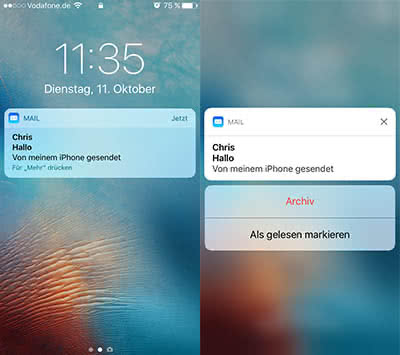
Wenn ihr mit einem iPhone SE, iPhone 5s oder älter unterwegs seid, wischt die jeweilige Mitteilung nach links, um diese anzuzeigen oder zu löschen.
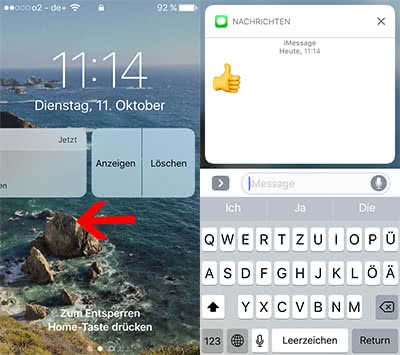
Um auf Nachrichten zu reagieren, müsst ihr das Gerät also nicht unbedingt entsperren, sondern könnt bequem im Lockscreen antworten.
Widgets anzeigen & hinzufügen
Widgets im Sperrbildschirm ermöglichen es euch, im Lockscreen schneller auf App-Inhalte zuzugreifen, ohne das iPhone entsperren zu müssen. Um die Ansicht zu öffnen, wischt im Lockscreen einfach von links nach rechts. Daraufhin erscheinen zunächst einige voreingestellte und nützliche Widgets wie Wetter und Notizen. Richtig Sinn macht das Ganze allerdings erst, wenn ihr Widgets von Drittanbietern hinzufügt.
Um herauszufinden, ob eine installierte App Widgets unterstützt, öffnet zunächst die Ansicht wie oben beschrieben, scrollt nach unten und tippt auf „Bearbeiten“. Daraufhin wird euch eine Liste an verfügbaren Widgets angezeigt. Tippt auf das „+“-Zeichen links neben den App-Icons, um ein Widget zur Liste hinzuzufügen.
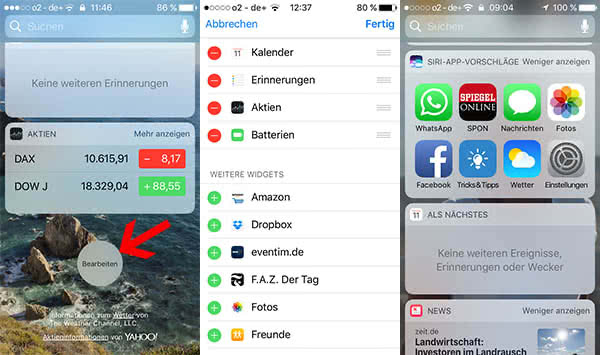
Kamera aktivieren
Um die iPhone-Kamera im Lockscreen zu aktivieren, müsst ihr lediglich von rechts nach links über den Bildschirm wischen. So könnt ihr die Kamera noch schneller für Schnappschüsse aktivieren.
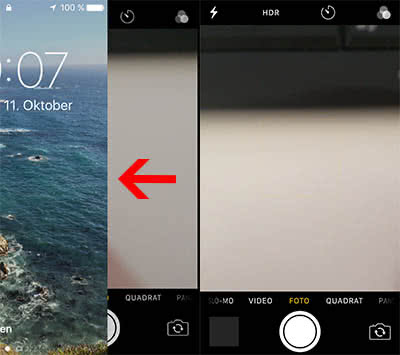
iPhone entsperren
Ihr müsst um euer iPhone zu entsperren, zunächst den Home-Button drücken, anstatt nur euren Finger drauf zu legen (iPhones mit Touch ID) bzw. auf nicht Touch ID-fähigen iPhones nach rechts zu wischen. Es gibt die Möglichkeit auch die „alte“ Methode, sprich das iPhone mittels Touch ID zu entsperren, ohne die Home-Taste drücken zu müssen, zu nutzen. Wie das funktioniert, erfahrt ihr in unserem Artikel iPhone entsperren ohne Home Taste drücken zu müssen.
Vorgeschlagene Apps öffnen
Wenn ihr mehrere Geräte miteinander synchronisiert habt, kann es sein, dass euch im Lockscreen Apps vorgeschlagen werden. Habt ihr z. B. Safari oder die Notizen-App auf Mac oder iPad geöffnet, wird euch unten links im Sperrbildschirm das jeweilige App-Icon angezeigt. Schließt ihr eure Kopfhörer an das iPhone an, erscheint z. B. eure bevorzugte Musik-App in der unteren linken Ecke. Ihr öffnet die jweilige App, indem ihr von dem Icon aus nach oben wischt.
Tipp: Mit einem einfachen Trick, könnt ihr jede App direkt vom Sperrbildschirm starten!